Preferenze
- Impostazioni di base
- Cartella destinazione
- Nome file
- Scatto remoto
- Software collegato
- Impostazioni ora
- Rilevamento
-
Nella finestra del principale, fare clic su [Preferenze].
-
Configurare le impostazioni come desiderato, quindi fare clic su [OK].
- Le impostazioni vengono applicate a EU.
Impostazioni di base
È possibile configurare l'azione iniziale all'avvio di EU.
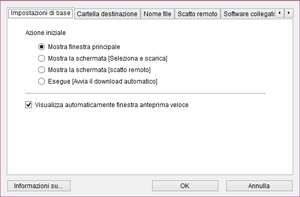
Nota
- Selezionare [Mostra la schermata [Seleziona e scarica]] in [Azione iniziale] per mostrare la finestra del visualizzatore ().
- Selezionare [Mostra la schermata [scatto remoto]] in [Azione iniziale] per mostrare la finestra di acquisizione () (su EOS M6, M5, M3, M10 e M100 viene visualizzata la finestra principale).
- Selezionare [Esegue [Avvia il download automatico]] in [Azione iniziale] per avviare il trasferimento all'avvio quando è visualizzata la finestra di dialogo [Salva file] (). Una volta trasferite tutte le immagini, DPP si avvia automaticamente e le immagini trasferite vengono visualizzate nella finestra principale.
- Se si preferisce non visualizzare la finestra [Anteprima veloce] per lo scatto remoto con Live View o durante il trasferimento delle immagini, rimuovere il segno di spunta da [Visualizza automaticamente finestra anteprima veloce].
Cartella destinazione
È possibile specificare la cartella di destinazione per le immagini trasferite dalle fotocamere o acquisite in modalità di scatto remoto.
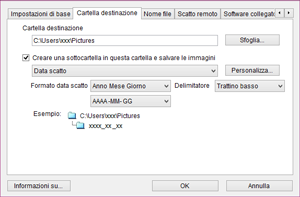
Nota
- È possibile specificare una cartella di destinazione anche immettendo il testo direttamente nella casella di testo della cartella di destinazione.
- Per cercare una cartella di destinazione, fare clic su [Sfoglia]. Dopo aver fatto clic su [Sfoglia] e aver scelto una cartella di destinazione, al suo interno viene creata una sottocartella in maniera automatica.
- Viene creata una sottocartella quando si seleziona [Creare una sottocartella in questa cartella e salvare le immagini] (Windows) o [Creare una sottocartella in questa cartella e salvare le immagini] (macOS).
- Nella casella di riepilogo, è possibile selezionare la regola di denominazione per le sottocartelle create. Per personalizzare la regola di denominazione delle sottocartelle, fare clic su [Personalizza].
- Quando si utilizza la data di scatto come base per le sottocartelle create, è possibile specificare il formato (ordine e stile per anno, mese e giorno) e il delimitatore.
Nome file
È possibile specificare il nome file per le immagini trasferite dalle fotocamere o acquisite in modalità di scatto remoto.

Nota
- Quando si specifica il nome del file immagine, selezionare una regola di denominazione file dalla casella di riepilogo (per salvare i file utilizzando il nome file impostato sulla fotocamera, selezionare [Non modificare]). Per personalizzare la regola di denominazione file, fare clic su [Personalizza].
- Il testo del prefisso, il numero di cifre e il numero iniziale dei numeri di serie possono essere impostati separatamente per i nomi dei file.
- Quando si utilizza la data di scatto come base per i nomi file, è possibile specificare il formato (ordine e stile per anno, mese e giorno) e il delimitatore.
Scatto remoto
È possibile configurare le operazioni eseguite nello scatto remoto.
Non è disponibile per EOS M6, M5, M3, M10 o M100.
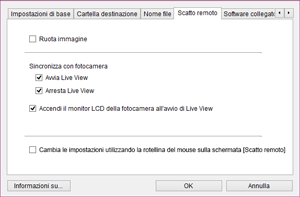
Nota
- Per configurare la rotazione dell'immagine indipendentemente dall'orientamento dello scatto, selezionare [Ruota immagine]. Impostare l'angolo di rotazione nella finestra di acquisizione ().
- Selezionare [Avvia Live View] per mostrare automaticamente la [Finestra Live View remoto] all'avvio di Live View nella fotocamera (non è disponibile per EOS R1, R3, R5, R5 Mark II, R5 C, R6, R/Ra, RP, M6 Mark II, M200, M50 Mark II o M50).
- Selezionare [Arresta Live View] per chiudere automaticamente la [Finestra Live View remoto] all'arresto di Live View nella fotocamera. Live View sulla fotocamera si arresta anche se sulla fotocamera è attiva la visualizzazione Live View all'arresto di Live View remoto. (non è disponibile per EOS R1, R3, R5, R5 Mark II, R5 C, R6, R7, R8, R10, R50, R50 V, R100, R/Ra, RP, M6 Mark II, M200, M50 Mark II o M50).
- Selezionare [Accendi il monitor LCD della fotocamera all'avvio di Live View] per la visualizzazione di più immagini sullo schermo della fotocamera all'avvio di Live View remoto. (non è disponibile per EOS R1, R3, R5, R5 Mark II, R5 C, R6, R7, R8, R10, R50, R50 V, R100, R/Ra, RP, M6 Mark II, M200, M50 Mark II o M50).
- Selezionare [Cambia le impostazioni utilizzando la rotellina del mouse sulla schermata [Scatto remoto]] per attivare l'inserimento delle impostazioni nella finestra di acquisizione tramite la rotellina del mouse, compresi i pulsanti di controllo, così come nella finestra [Impostazioni funzione Flash].
Software collegato
Dalla casella di riepilogo è possibile selezionare il software collegato da avviare dopo il trasferimento delle immagini dalla fotocamera o l'acquisizione in modalità scatto remoto. Per aggiungere applicazioni di terze parti come software collegato, fare clic su [Registra].
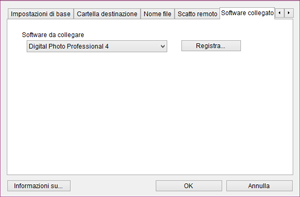
Nota
- È inoltre possibile specificare il tipo di immagini per cui ricevere un avvertimento all'avvio del software di terze parti collegato. Configurarlo nella finestra visualizzata dopo aver fatto clic su [Registra].
Impostazioni ora
Quando si collega la fotocamera è possibile configurare la modalità di gestione dell'ora impostata sulla stessa.
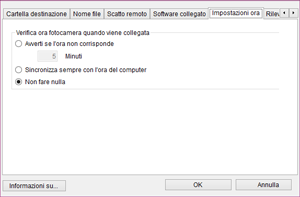
Nota
-
In [Avverti se l'ora non corrisponde], selezionare una soglia di avvertimento (da 1 a 60 minuti) in caso di mancata corrispondenza tra l'ora della fotocamera e quella del computer.
Quando EU confronta l'orario dopo l'avvio, viene visualizzato un avvertimento in caso di superamento della soglia.
- Selezionare [Sincronizza sempre con l'ora del computer] per impostare l'ora della fotocamera alla stessa ora del computer all'avvio di EU.
Rilevamento
È possibile modificare la modalità di raccolta delle informazioni per il rilevamento.
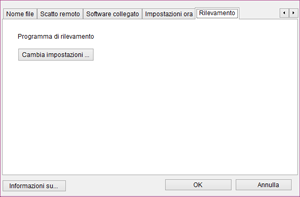
- Fare clic su [Cambia impostazioni] e apportare le modifiche desiderate nella finestra di dialogo.